Cómo Crear una Historia en Facebook

Las historias de Facebook pueden ser muy divertidas de crear. Aquí te mostramos cómo puedes crear una historia en tu dispositivo Android y en tu computadora.

Cuando conduce a algún lugar, lo último que debe hacer es mirar su teléfono mientras conduce. Pero es posible que esté obligado a hacer esto si las direcciones de voz de Google Maps no funcionan. La buena noticia es que existen varios métodos que puede intentar para solucionar el problema, por lo que solo tiene que escuchar Google Maps mientras conduce. Siga leyendo para ver qué consejos de solución de problemas puede probar para dejar este problema atrás.
Arreglar la dirección de voz de Google Maps que no funciona: verifique si está habilitado
Al solucionar cualquier problema, siempre es mejor comenzar con las soluciones básicas. Es posible que lo haya apagado y nunca lo haya vuelto a habilitar. Puede comprobar si está activado abriendo Google Maps en su dispositivo Android. En la barra de búsqueda en la parte superior, busque la dirección de la ubicación a la que debe ir. Cuando aparezca en el resultado, toque el botón Indicaciones. Comience su viaje y, en la parte superior derecha, verá un ícono de altavoz, tóquelo y verá que no está silenciado.
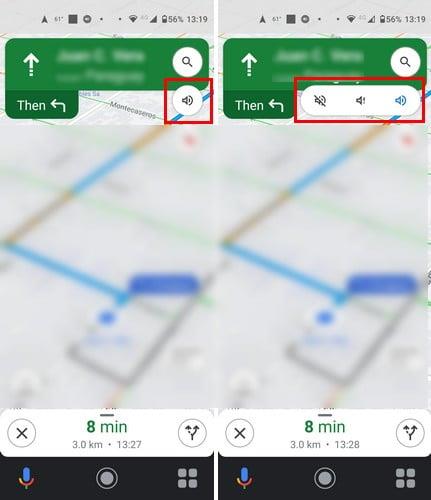
Si no está silenciado, aún no puede escuchar nada; finaliza tu viaje y toca tu foto de perfil. Ir a:
En la parte superior, verá el Estado silenciado y el Volumen de guía . Verifique que no esté silenciado y que el Volumen de guía esté configurado en una opción que pueda escuchar. También puede tocar la opción Reproducir sonido de prueba para escuchar cómo sonarán sus instrucciones. De esa manera, puede escuchar si el volumen es demasiado bajo. Mientras esté allí, también puede cambiar el idioma o el acento de las indicaciones de voz de Google Maps.
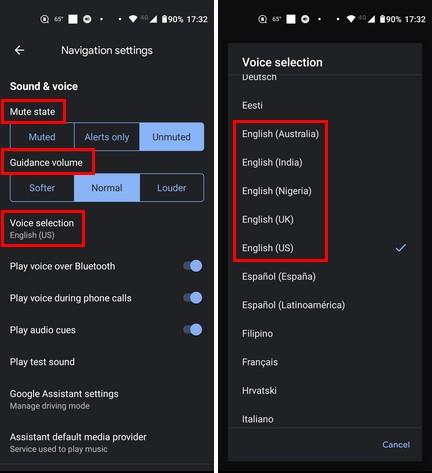
Toque Selección de voz en la parte superior y elija otro idioma. Si escucha sus instrucciones de voz en inglés, pero desea escucharlas con un acento diferente, puede elegir entre otras opciones en inglés, como:
También es una buena idea verificar que su dispositivo no esté en modo silencioso o que No molestar esté activado. Puede comprobar si está activado deslizando hacia abajo desde la parte superior de la pantalla. Si ve un icono de un círculo con una línea en el medio, tiene activado No molestar. También puedes comprobarlo yendo a Ajustes > Sonido > No molestar . Además, compruebe que tiene una conexión a Internet estable. Es posible que haya perdido su conexión y no se haya dado cuenta de que no tiene acceso a Internet.
Arreglar la dirección de voz de Google Maps que no funciona: reproducir voz por Bluetooth
Google Maps tiene una opción que le permite escuchar la dirección de voz a través de un dispositivo Bluetooth. Deberá habilitar esta opción para escuchar las instrucciones a través de un dispositivo Bluetooth. Pero algunos usuarios han tenido problemas para habilitar esta opción y, al desactivarla, han solucionado el problema. Puede habilitar la función tocando la imagen de perfil en Google Maps > Configuración > Configuración de navegación > Reproducir voz por Bluetooth > Activar .
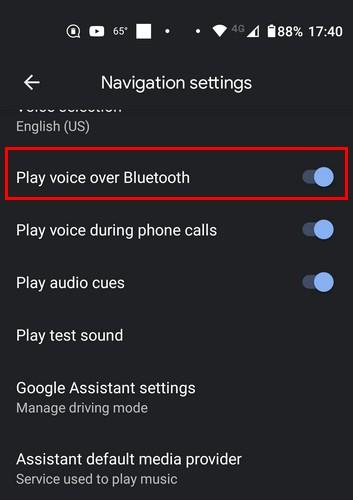
Hablando de Bluetooth, también puede intentar desvincular y vincular su dispositivo.
Forzar detención y borrar caché de Google Maps para corregir las instrucciones de voz que no funcionan
Forzar la detención de una aplicación puede ser excelente para solucionar problemas de la aplicación, como bloqueos y otros comportamientos molestos. Puede forzar la detención de Google Maps manteniendo presionado el ícono de la aplicación y tocando el ícono de información (i). Toque Forzar detención y toque Aceptar en el mensaje de confirmación.
Borrar el caché de la aplicación también puede ayudar: mantenga presionado el ícono de la aplicación, seguido del ícono de información. Vaya a Almacenamiento y caché > Borrar almacenamiento > Aceptar .
Solucione las instrucciones de voz que no funcionan actualizando la aplicación
A veces, no puede hacer nada para solucionar el problema, pero esperar a que Google implemente una actualización que solucione el problema. Verifica si Google Maps tiene una actualización pendiente abriendo Google Play y tocando tu foto de perfil > Administrar aplicaciones y dispositivo > La segunda opción te permitirá saber si hay actualizaciones pendientes .
Desinstalar aplicaciones de Google
Google Maps puede necesitar un nuevo comienzo para los problemas que está experimentando. Puede desinstalar una aplicación manteniendo presionado el ícono de la aplicación, arrastrándolo hacia la parte superior de la pantalla y dejándolo ir al ícono de la papelera. También puede abrir Google Play > Imagen de perfil > Administrar aplicaciones y dispositivos > Administrar > Seleccionar Google Maps > Icono de papelera > Desinstalar . Una vez que se haya ido, regrese a Google Play e instálelo nuevamente.
Buscar una actualización del sistema
Todas las actualizaciones son buenas y la solución al problema podría estar esperando a ser instalada. Puede buscar una actualización del sistema en su dispositivo Android abriendo Configuración > Sistema > Avanzado > Actualizaciones del sistema .
Conclusión
Puede hacer varias cosas para arreglar que Google Maps no le dé instrucciones de voz. Recuerda que puedes ir a la configuración de Google Maps y asegurarte de que el volumen sea lo suficientemente alto o que las instrucciones de voz no estén silenciadas en la aplicación. También puede hacer cosas como borrar el caché de la aplicación y reinstalar la aplicación también. Entonces, ¿cuánto tiempo has estado lidiando con este problema? Házmelo saber en los comentarios a continuación, y no olvides compartir el artículo con otros en las redes sociales.
Las historias de Facebook pueden ser muy divertidas de crear. Aquí te mostramos cómo puedes crear una historia en tu dispositivo Android y en tu computadora.
Aprende a desactivar los molestos videos que se reproducen automáticamente en Google Chrome y Mozilla Firefox con este tutorial.
Resuelve el problema en el que la Samsung Galaxy Tab S8 está atascada en una pantalla negra y no se enciende.
Lee ahora para aprender a borrar música y videos de Amazon Fire y tabletas Fire HD para liberar espacio, desordenar o mejorar el rendimiento.
Un tutorial que muestra dos soluciones sobre cómo evitar permanentemente que las aplicaciones se inicien al arrancar en tu dispositivo Android.
Este tutorial te muestra cómo reenviar un mensaje de texto desde un dispositivo Android usando la aplicación de Mensajería de Google.
Cómo habilitar o deshabilitar las funciones de corrección ortográfica en el sistema operativo Android.
¿Te preguntas si puedes usar ese cargador de otro dispositivo con tu teléfono o tablet? Esta publicación informativa tiene algunas respuestas para ti.
Cuando Samsung presentó su nueva línea de tabletas insignia, había mucho por lo que emocionarse. No solo el Galaxy Tab S9 y S9+ traen las mejoras esperadas, sino que Samsung también introdujo el Galaxy Tab S9 Ultra.
¿Te encanta leer libros electrónicos en las tabletas Amazon Kindle Fire? Aprende cómo agregar notas y resaltar texto en un libro en Kindle Fire.






